Skærmbillede af Instagram-beskeder ved hjælp af bemærkelsesværdige metoder
 Skrevet af Lisa Ou / 21-2023-16 00:XNUMX
Skrevet af Lisa Ou / 21-2023-16 00:XNUMXGiver Instagram besked, når du screenshot af en DM? Vil personen i den anden ende vide, om jeg fanger vores Instagram-beskeder?
Udsagnet ovenfor er en af de mest spurgte, når man planlægger at fange Instagram DM'er. Dette skyldes, at folk ikke ønsker, at den anden person skal vide, at de gemmer skærmbilleder fra deres private samtaler. Nogle vil måske finde det mærkeligt, men der er faktisk et par rimelige formål med denne fremgangsmåde. Måske vil du overraske en elsket ved at kompilere og udskrive dine Instagram DM'er. At tage skærmbilleder er muligvis den bedste måde at fange dem på. Men det er kun lidt risikabelt, da du ikke ønsker, at overraskelsen skal blive forkælet på grund af meddelelser. Senere vil du finde ud af mere om, hvordan disse meddelelser fungerer.
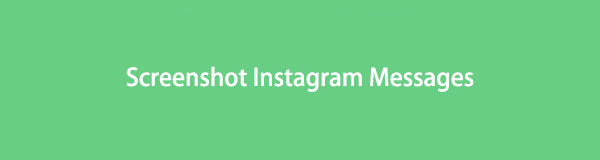
For nu, vær informeret om, at du lige er faldet over det perfekte sted at lære exceptionelle metoder til at fange Instagram direkte beskeder. Bruger du en iPhone? Android? Eller bruger du Instagram på din computer? Under alle omstændigheder har vi forberedt en passende metode til din enhed. Men før det vil svaret på det ofte stillede spørgsmål blive givet nedenfor. På denne måde kan du vælge den passende procedure til at tage skærmbilleder af beskeder på Instagram. Og derefter kan du endelig gemme DM'er på din enhed uden at bekymre dig om at underrette den anden person i samtalen.

Guide liste
FoneLab Screen Recorder giver dig mulighed for at optage video, lyd, online tutorial osv. På Windows / Mac, og du kan nemt tilpasse størrelse, redigere videoen eller lyden med mere.
- Optag video, lyd, webcam og tag skærmbilleder på Windows / Mac.
- Forhåndsvis data, før du gemmer.
- Det er sikkert og nemt at bruge.
Del 1. Giver Instagram besked, når du screenshot af en DM?
Hvis du er bekymret for Instagram DM screenshot notifikationer, er der visse ting, du først skal informeres om. Instagram plejede at sende meddelelser, når de tog skærmbilleder af historier. Det må være derfor, mange spørger, om den giver besked, når det kommer til DM'er også. Heldigvis behøver du ikke længere være bekymret over denne sag. Fordi den gode nyhed er, at Instagram ikke giver besked, når de tager skærmbilleder af permanente DM'er. Det stoppede også med at sende notifikationer om historier, så det er for det meste sikkert at fange næsten alt på Instagram.
Hvis der er én ting, du skal være forsigtig med, er det at tage skærmbilleder af forsvindende billeder eller videoer sendt via DM'er. Når dette skrives, er det det eneste skærmbillede, Instagram giver sine brugere besked om. Bortset fra det sender den ikke meddelelser om at tage skærmbilleder af en persons indlæg, profiler, hjul eller mere. Det er forståeligt, hvis du føler dig ængstelig, da Instagrams politik for skærmbilleder kan ændre sig når som helst. Tjek appens politikker nu og da for at være sikker på at tage skærmbilleder på forskellige dele af Instagram.
Del 2. Skærmbillede af Instagram DM på iPhone
Instagram er en meget brugt social medie-app over hele verden. Så det er ikke overraskende at se det tilgængeligt på næsten alle enheder, inklusive iPhone. Hvis du bruger appen til at sende direkte beskeder, er der også en glimrende metode til at screenshotte dem på din iPhone. Du skal kun sikre dig, at dine iPhone-nøgler fungerer korrekt, for at processen kan lykkes.
Vær opmærksom på de smertefrie trin nedenfor for Instagram DM-skærmbillede på iPhone:
Trin 1Åbn din Instagram, og se den samtale, du vil fange. Tryk samtidigt på Lydstyrke op og side knapperne på din iPhone. Skub i mellemtiden ned Hjem og Side nøgler, hvis din enhed har en Home .
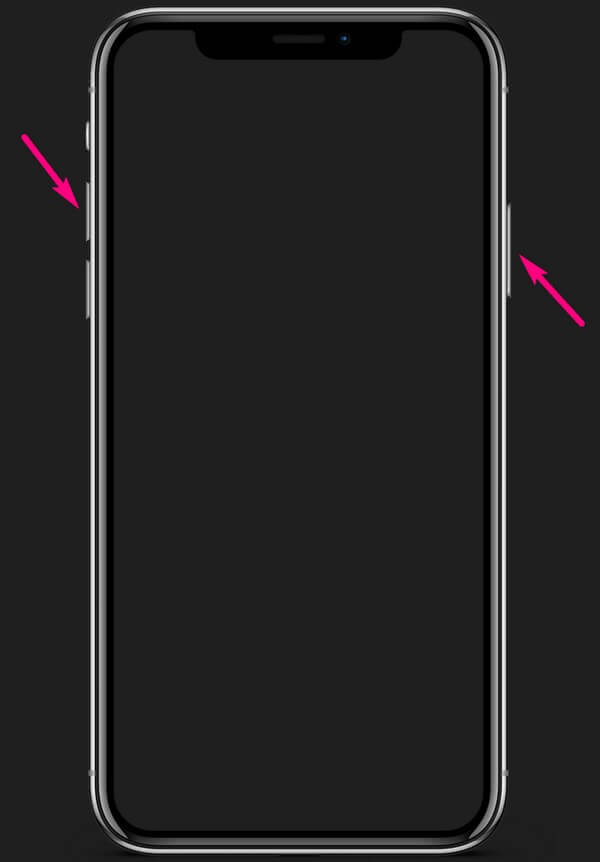
Trin 2Slip først grebet efter at have hørt lukkerstøjen eller set skærmen blinke, hvilket indikerer, at den tog et skærmbillede.
Trin 3Du vil modtage en skærmbilledemeddelelse nederst til venstre på din iPhone-skærm. Se billedet ved at trykke på det én gang.
Del 3. Skærmbillede Instagram DM på Android
På den anden side er screenshot-processen næsten den samme med Android. Du kan også forvente et output af høj kvalitet ved hjælp af denne metode. Din Android-telefons skærmvisning kan dog påvirke billedets kvalitet og opløsning. Dette skyldes, at mobiltelefoner generelt sænker den originale kvalitet, da deres skærme er mindre. Derfor, for at fange dine Instagram DM'er i deres bedste kvalitet, skal du bruge en computer og et anstændigt skærmbilledeprogram som den følgende metode.
Vær opmærksom på de smertefrie trin nedenfor for at skærmbillede på Instagram DM på Android:
Trin 1Log ind på din Instagram-konto og gå til dine beskeder. Klik på DM, og hold derefter begge nede Lydstyrke ned og Power tasterne for at fange skærmen.
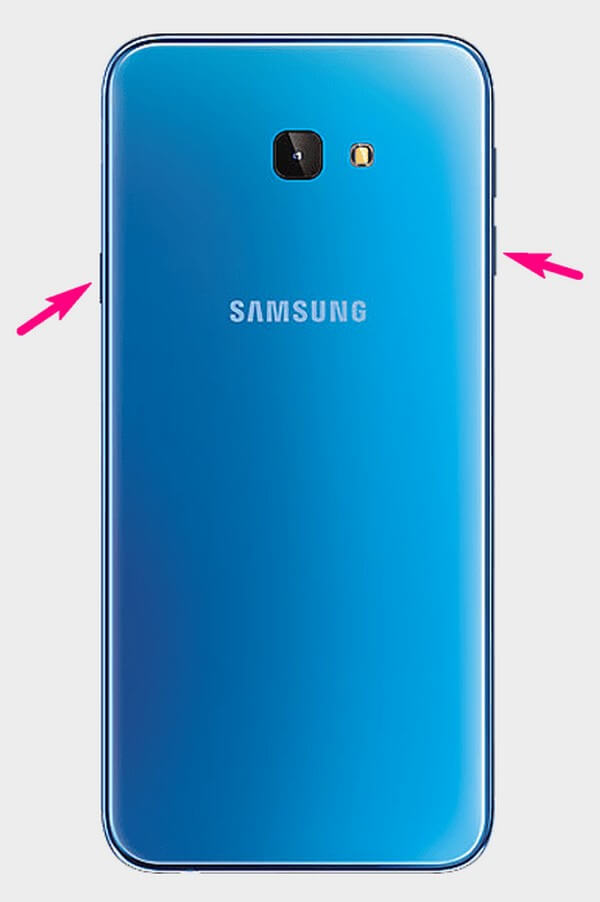
Trin 2Når skærmen blinker, vil du se billedet på din Android-telefons meddelelsespanel. Klik på den for at se DM-skærmbilledet.
Del 4. Skærmbillede af Instagram DM på computer med FoneLab Screen Recorder
Gem det bedste til sidst, FoneLab Screen Recorder er et fordelagtigt program til at fange dine Instagram DM'er. I lighed med metoden ovenfor producerer dette værktøj skærmbilleder i høj kvalitet. Og da det bruges på en computer, forringer det ikke billedets kvalitet. Udover det kan du også udforske dette programs redigeringsfunktioner, som vil forbedre dine skærmbilleder. Forvent at finde flere af dets fremragende funktioner, når du installerer det på din computer.
FoneLab Screen Recorder giver dig mulighed for at optage video, lyd, online tutorial osv. På Windows / Mac, og du kan nemt tilpasse størrelse, redigere videoen eller lyden med mere.
- Optag video, lyd, webcam og tag skærmbilleder på Windows / Mac.
- Forhåndsvis data, før du gemmer.
- Det er sikkert og nemt at bruge.
Vær opmærksom på de smertefrie trin nedenfor for Instagram DM-skærmbilleder med FoneLab Screen Recorder:
Trin 1Få FoneLab Screen Recorder-filen på dens hjemmeside efter at have klikket på Gratis download knap. Behandl installationen, når du giver programmet lov til at foretage ændringer på din enhed. Så efter et minut eller to, tryk på Begynd nu fanen i programvinduet for at starte skærmoptageren på din computer.
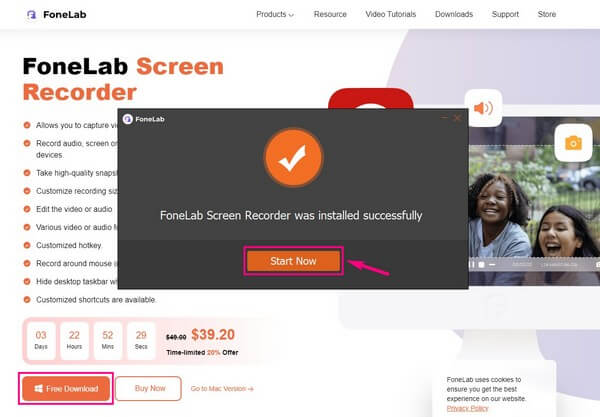
Trin 2Når du har kørt programmet, kan du trykke på Ctrl + Skift + C for at tage et skærmbillede som standard. FoneLab Screen Recorder giver dig også mulighed for at ændre denne tastaturgenvej. Du kan vælge en tastaturkombination, hvor du er mere komfortabel i sektionen Genvejstaster i Indstillinger.
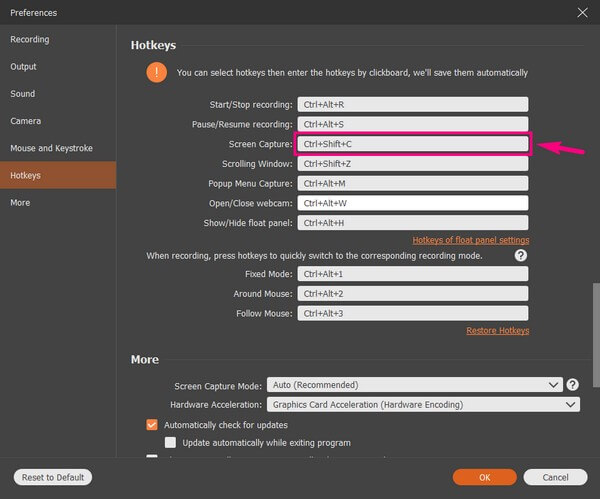
Trin 3Efter at have taget den del af skærmen, du ønsker på Instagram, kan du prøve at bruge redigeringsværktøjerne. Du kan tilføje tekst, pile, ellipse og mere. Til sidst skal du klikke på spare knappen på højre bjælke for at fuldføre proceduren.
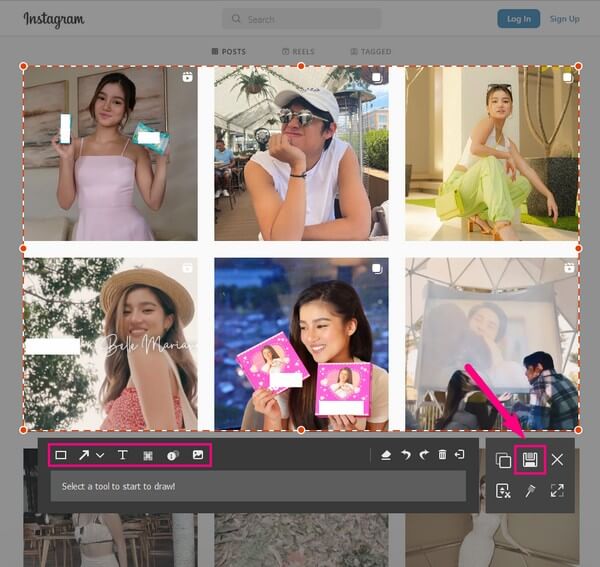
FoneLab Screen Recorder giver dig mulighed for at optage video, lyd, online tutorial osv. På Windows / Mac, og du kan nemt tilpasse størrelse, redigere videoen eller lyden med mere.
- Optag video, lyd, webcam og tag skærmbilleder på Windows / Mac.
- Forhåndsvis data, før du gemmer.
- Det er sikkert og nemt at bruge.
Del 5. Ofte stillede spørgsmål om at tage Instagram DM-skærmbilleder
Kan du skærmoptage Instagram DM'er?
Ja du kan. Det er dog ikke alle enheder, der har en skærmoptagelsesfunktion. Heldigvis behøver du ikke finde andre værktøjer, da du allerede har FoneLab Screen Recorder. Udover at tage skærmbilleder, er det også utroligt at skærmoptage Instagram DM'er, historier, indlæg og mere.
Hvor kan jeg finde mine Instagram-skærmbilleder på min Android?
Du kan finde alle skærmbillederne på din Mine filer app. Uanset hvad du fanger på din Android-telefons skærm, vil de altid blive gemt i Screenshots folder. Uanset om du har taget billedet på Instagram, Facebook, Twitter osv., kan du alle finde dem i Screenshots mappe på Mine filer ca.
Hvorfor er de Instagram-skærmbilleder, jeg sender på min iPhone, slørede?
Hvis du sender skærmbillederne på din Beskeder-app, kan problemet have noget at gøre med tilstanden af lav kvalitet. Du kan rette dette ved at få adgang til dine beskedindstillinger. Find og deaktiver "Billedtilstand af lav kvalitet" for at justere opløsningen af de Instagram-skærmbilleder, du vil sende.
FoneLab Screen Recorder giver dig mulighed for at optage video, lyd, online tutorial osv. På Windows / Mac, og du kan nemt tilpasse størrelse, redigere videoen eller lyden med mere.
- Optag video, lyd, webcam og tag skærmbilleder på Windows / Mac.
- Forhåndsvis data, før du gemmer.
- Det er sikkert og nemt at bruge.
Tak for din indsats for at læse til det sidste. Forhåbentlig var vi i stand til at hjælpe dig med at løse de problemer, du har i øjeblikket. Hvis du har brug for mere hjælp, så gå venligst til FoneLab Screen Recorder's hjemmeside for at løse flere vanskeligheder.
